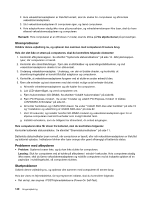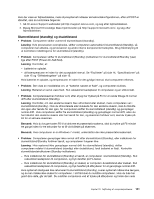Lenovo ThinkPad Edge E420s (Danish) User Guide - Page 154
Lydproblemer
 |
View all Lenovo ThinkPad Edge E420s manuals
Add to My Manuals
Save this manual to your list of manuals |
Page 154 highlights
10. Angiv skærmenes indbyrdes placering ved at trække og placere ikonerne. Du kan placere skærmene, hvor du vil, men ikonerne skal røre hinanden. 11. Klik på OK for at aktivere ændringerne. Bemærk: Hvis du vil ændre farveindstillingerne, skal du højreklikke på skrivebordet og derefter klikke på Skærmopløsning. Klik på Udvidede indstillinger, vælg fanen Skærm, og angiv Farver. Under Windows XP: 1. Slut en ekstern skærm til computeren. 2. Højreklik på skrivebordet, og klik på Egenskaber for at åbne vinduet Egenskaber for Skærm. 3. Klik på fanen Indstillinger. 4. Klik på ikonen for skærm 2. 5. Markér afkrydsningsfeltet Udvid Windows-skrivebordet over denne skærm. 6. Klik på ikonen for skærm 1 (den primære skærm, computerens skærm). 7. Angiv skærmopløsning og farvekvalitet for den primære skærm. 8. Klik på ikonen for skærm 2 (den eksterne skærm). 9. Angiv skærmopløsning og farvekvalitet for den sekundære skærm. 10. Angiv skærmenes indbyrdes placering ved at trække og placere ikonerne. Du kan placere skærmene, hvor du vil, men ikonerne skal røre hinanden. 11. Klik på OK for at aktivere ændringerne. • Problem: Jeg kan ikke skifte skærm. Løsning: Hvis du bruger det udvidede skrivebord, skal du deaktivere det og skifte skærmoutput. Hvis en DVD-film eller et videoklip afspilles, skal du stoppe afspilningen, lukke programmet og derefter ændre skærmoutputtet. • Problem: Når jeg bruger det udvidede skrivebord, kan jeg ikke angive en højere opløsning eller en højere opfriskningshastighed på den sekundære skærm. Løsning: Skift opløsning og farvedybde til lavere indstillinger for den primære skærm ved at gøre følgende. Windows 7: Skift opløsning til en lavere indstilling for den primære skærm. Se "løsningen" til "den udvidede skrivebordsfunktion virker ikke" ovenfor. Windows XP: Brug vinduet Egenskaber for skærm til at angive lavere værdier for opløsning og farvedybde til den primære skærm. Hvis du vil åbne vinduet Egenskaber for skærm, kan du se "løsningen" til "den udvidede skrivebordsfunktion virker ikke" ovenfor. • Problem: Skærmens placering på den eksterne skærm er forket, når denne skærm har en høj opløsning. Løsning: Af og til, når du bruger en høj opløsning, f.eks. 1600x1200, skubbes billedet mod venstre eller højre på skærmen. Du kan løse problemet ved at kontrollere, at den eksterne skærm understøtter visningstilstanden, dvs. den valgte opløsning og opdateringshastighed. Hvis den ikke kan, skal du bruge en skærmtilstand, som skærmen kan anvende. Hvis den kan anvende den skærmtilstand, du har angivet, skal du åbne skærmens konfigurationsmenu og justere indstillingerne her. Normalt findes der knapper på skærmen, som du kan bruge til at justere skærmen. Der er flere oplysninger i skærmens brugervejledning. Lydproblemer • Problem: Wave- eller MIDI-lyd afspilles ikke korrekt. Løsning: Kontrollér, at det indbyggede lydudstyr fungerer korrekt. Windows 7: 1. Klik på Start ➙ Kontrolpanel. 136 Brugervejledning